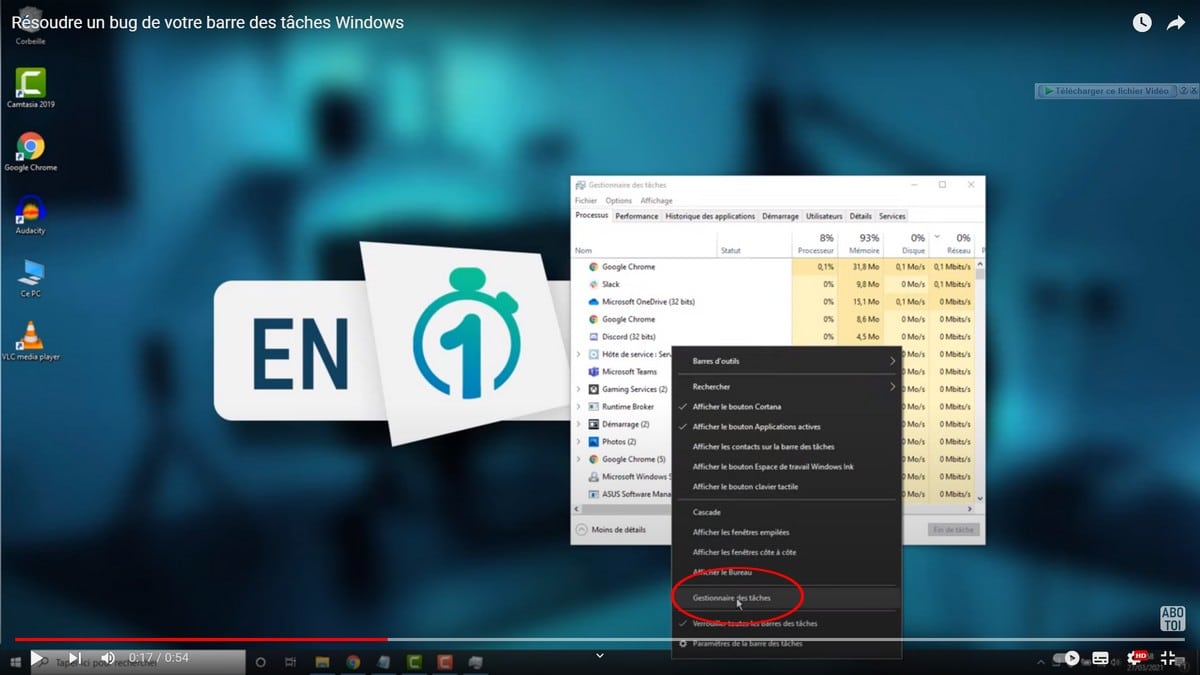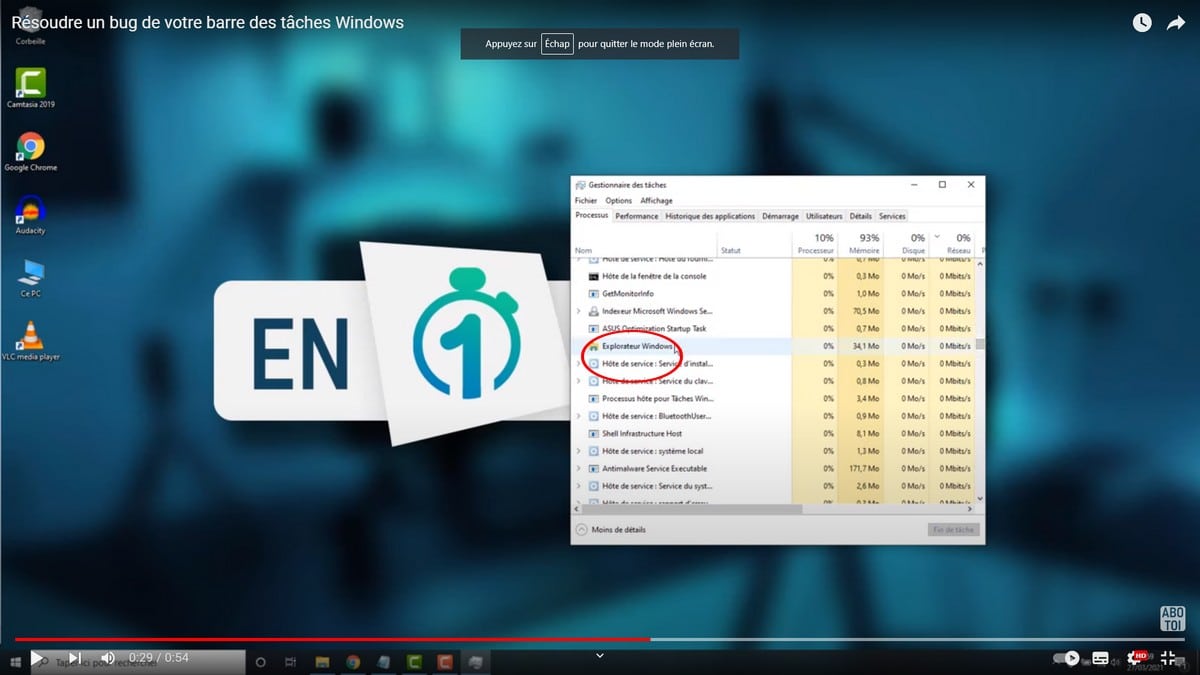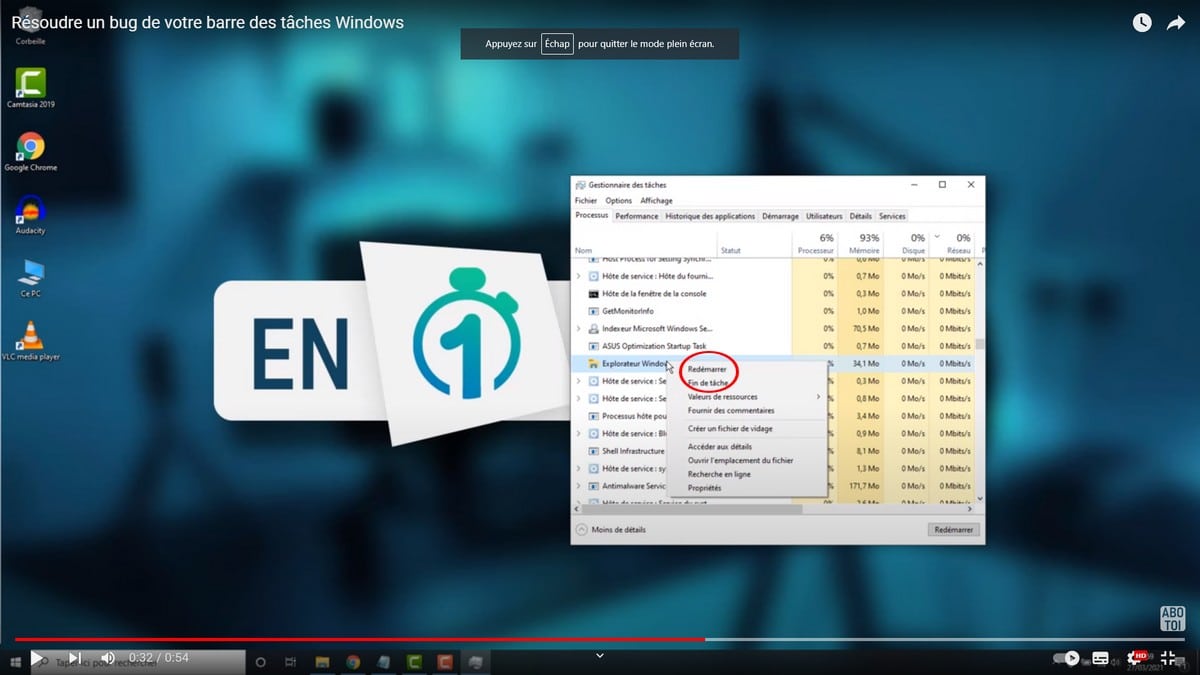您的计算机经常会遇到某些错误,尤其是在任务栏级别。计算机可能是这些错误的根源:例如 RAM、处理器等。计算机也可能感染病毒。您可以采取多种方法来修复任务栏错误问题。在这篇文章中,让我们一起探索如何修复 Windows 任务栏中的错误?
此说明视频将详细向您展示解决 Windows 任务栏中错误的步骤:
修复任务栏中的错误的最简单方法是什么?
修复 Windows 任务栏中错误的最佳方法是通过任务管理器重新启动 Windows 资源管理器。为此,请执行以下步骤:
- 首先,按Ctrl+Alt+Del键或右键单击屏幕底部的任务栏;
- 然后,在出现的“进程”窗口中,向下滚动直到找到“Windows 资源管理器”选项卡;
- 单击“重新启动”按钮,或右键单击任务并选择“重新启动”以加快速度;
- 通常情况下,一旦完成这些步骤,bug就会很快得到解决。
还有其他方法可以解决您的错误问题,为了更快,请使用最简单的方法。